Wat is mijn huidige locatie? Het is vrij gebruikelijk om uw realtime locatie met anderen te verzenden.
GPS op uw apparaten zoals iPhone, iPad, Android-telefoon, Mac en Windows-pc kunnen gemakkelijk de huidige locatie identificeren. Verschillende apps gebruiken deze locatiegegevens om goed te kunnen functioneren. De Zoek mijn-app op iPhone en Google Maps op Android-telefoons bieden u bijvoorbeeld een handige manier om uw exacte locatie met iemand te delen.
In dit bericht wordt beschreven hoe u de huidige locatie op verschillende platforms kunt vinden en delen. Bovendien kunt u leren uw locatieadres te wijzigen en een virtuele locatie in te stellen.
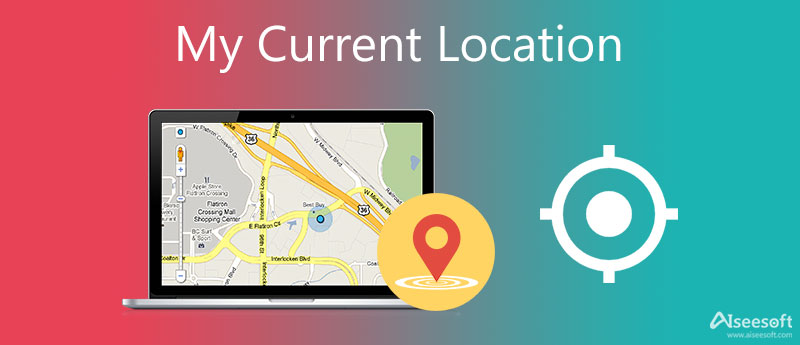
U moet weten dat uw locatieadres door veel apps wordt bijgehouden tijdens het dagelijkse gebruik van uw computer. Nadat je toestemming hebt gegeven aan de locatiediensten, kun je eenvoudig het locatieadres vinden waar je bent.
Met Windows-locatie-instellingen kunt u instellen welke Windows-functies toegang hebben tot uw huidige locatieadres en welke apps de locatie-informatie kunnen gebruiken. Hier nemen we Windows 10 als voorbeeld om u te laten zien hoe u de realtime locatie kunt vinden.
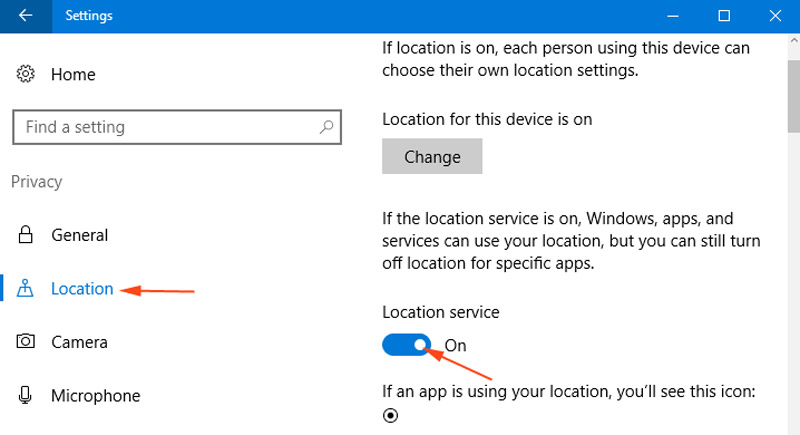
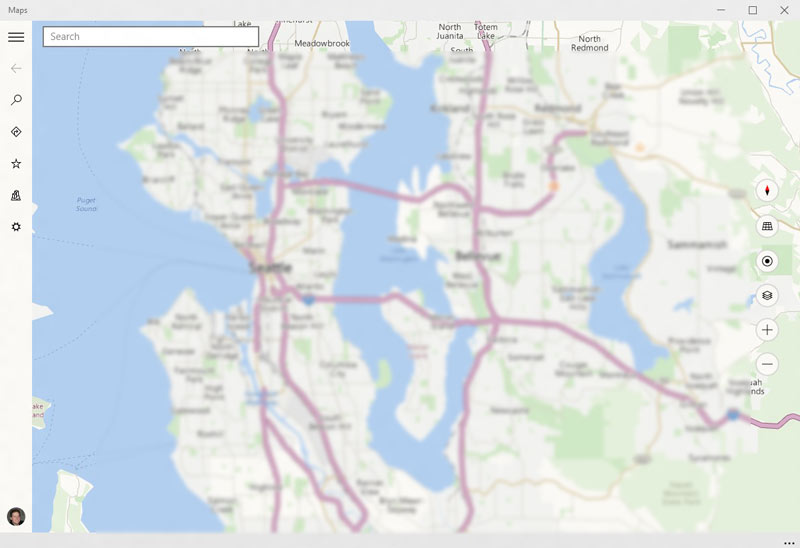
Als Mac-gebruiker kun je vertrouwen op de Maps om je huidige locatie te markeren, bedrijven, restaurants en andere plaatsen in de buurt te tonen en een routebeschrijving te vinden van waar je bent naar waar je heen wilt.
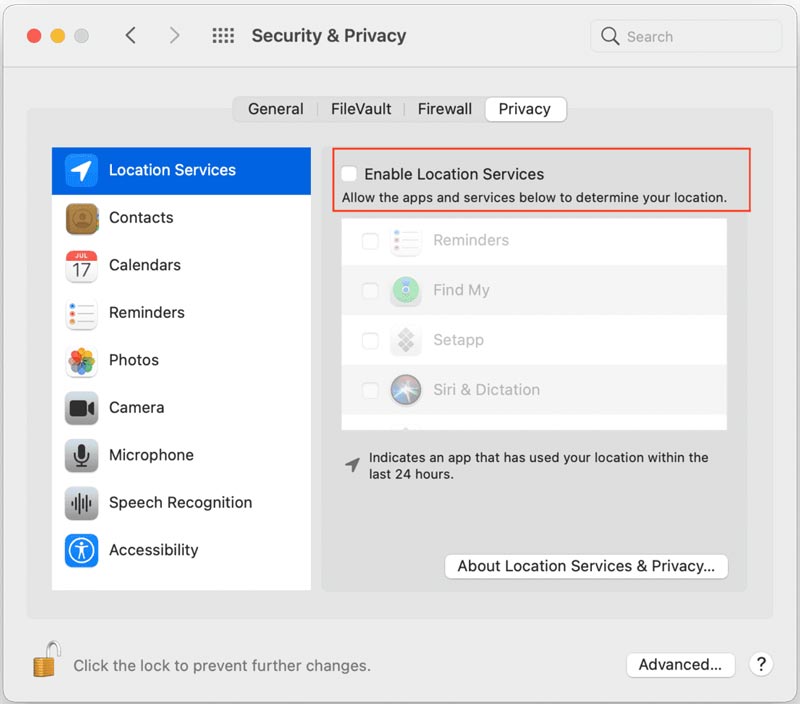
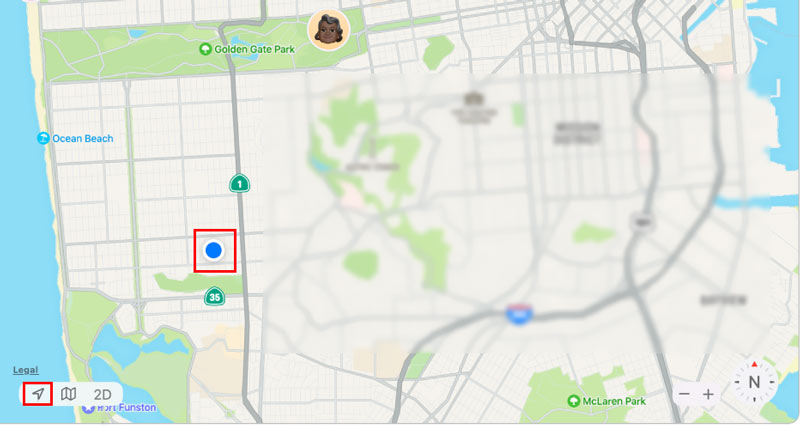
Veel gratis online tools kunnen je helpen erachter te komen waar je bent. Ze kunnen uw locatie-informatie ophalen van het IP-adres, uw draadloze netwerkverbinding, ingebouwde GPS-hardware en andere.
Als u uw huidige locatie wilt controleren, kunt u een webbrowser openen, zoeken naar vind mijn locatie onlineen selecteer vervolgens het gereedschap van uw voorkeur om een geschatte locatie te krijgen. U ziet mogelijk veel advertenties terwijl u ze gebruikt.
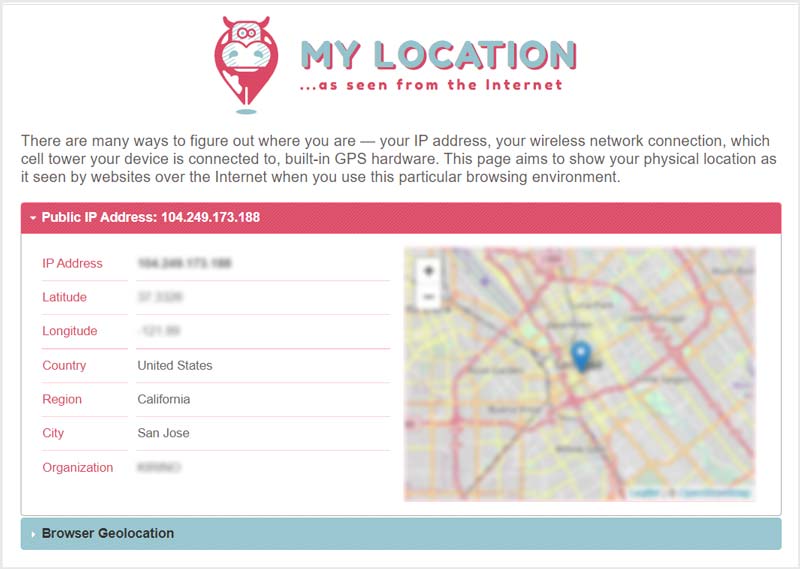
U kunt eenvoudig de huidige locatie achterhalen waar u zich op uw iPhone of iPad bevindt. U kunt vertrouwen op Maps, Find My, of sommige sociale apps zoals Messenger en WhatsApp om uw locatie te vinden of te delen.
De Kaarten-app is vooraf geïnstalleerd op uw iPhone en iPad. Dus als u uw locatie moet weten, kunt u deze openen om gedetailleerde informatie te krijgen. U mag uw locatie delen, het huidige locatieadres markeren of naar een nieuwe plaats zoeken.
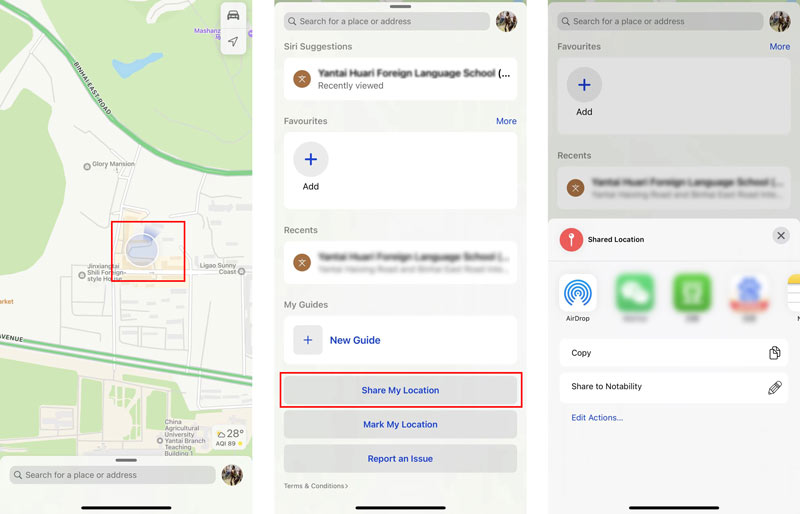
De Find My app biedt ook een handige manier om snel te lokaliseren waar u bent. Het is vooraf geïnstalleerd op uw iOS-apparaat. Als u het niet kunt vinden, kunt u naar de App Store gaan of de Spotlight-functie gebruiken om het te openen Find My.
Nadat u de Find My app, kunt u uw huidige locatie direct zien. De blauwe stip op de kaart is waar je bent. U kunt in- of uitzoomen om de specifieke locatie te controleren. U kunt gewoon op de tikken Begin met het delen van locatie om uw locatiegegevens naar anderen te verzenden.
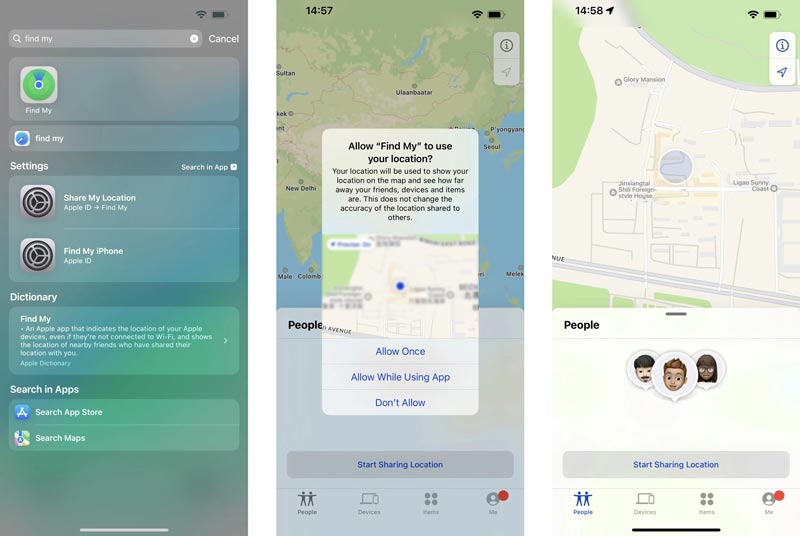
Op basis van de locatie van uw Android-telefoon kunt u nauwkeurigere lokale zoekresultaten krijgen. Dit deel vertelt hoe u de locatie inschakelt en het exacte adres of de coördinaten van uw huidige locatie vindt.
Hier kun je op de tikken en vasthouden Locatie pictogram om toegang te krijgen tot de locatie-instellingen. Tik op de App-machtigingen optie en geef vervolgens de locatie toestemming voor de Google Maps app.
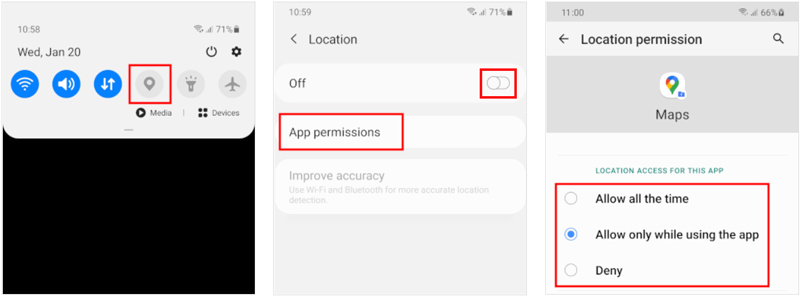
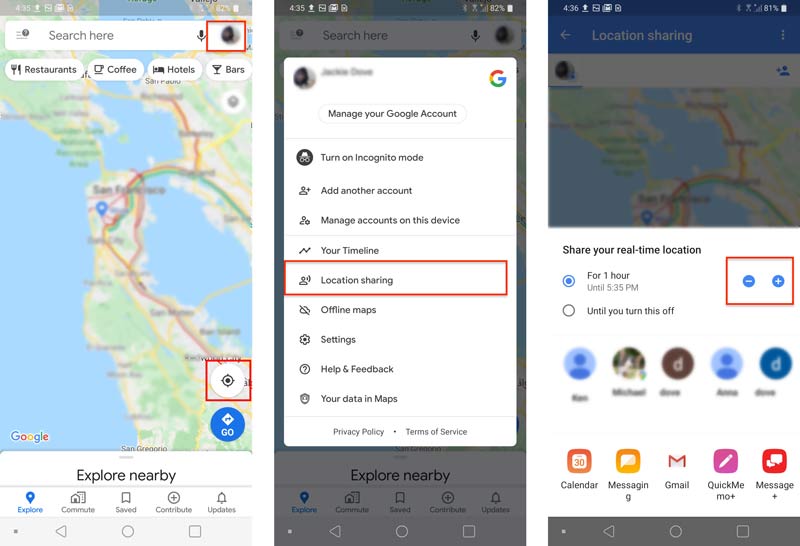
U kunt ook de Google Maps-app op uw iOS-apparaat gebruiken om uw locatie in realtime te controleren, of de locatie delen met uw familie of vrienden. U kunt Google Maps gratis installeren vanuit de App Store.
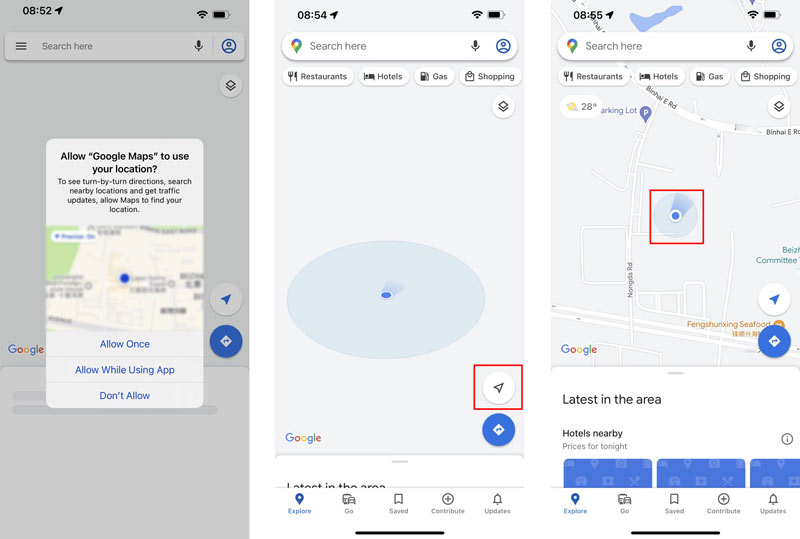
Houd er rekening mee dat als u de locatie op uw telefoon uitschakelt, u geen nauwkeurige locatie krijgt met behulp van apps en services. In dat geval kunt u alleen bij benadering lokale resultaten en advertenties krijgen op basis van uw IP-adres.
Om verschillende redenen kan het nodig zijn om uw GPS-locatie te wijzigen. U wilt bijvoorbeeld stoppen met het delen van uw locatie met anderen vanwege privacykwesties, of overschakelen naar een andere locatie voor het gebruik van apps of het spelen van games. Hier raden we ten zeerste de gebruiksvriendelijke AnyCoord zodat u een virtuele locatie voor uw iPhone kunt instellen. Hiermee kunt u de huidige iPhone-locatie wijzigen op zowel Mac- als Windows-computers.

Downloads
Aiseesoft AnyCoord – Beste locatiewisselaar voor iOS
100% veilig. Geen advertenties.
100% veilig. Geen advertenties.




Als u de GPS-locatie van uw iPhone wilt instellen om mee te bewegen met de route, kunt u de One-stop-modus or Multi-stopmodus. Om de GPS-locatie van uw iPhone te verplaatsen zonder routebeperkingen, kunt u vertrouwen op de Joystick-modus.
Vraag 1. Hoe kan ik mijn huidige locatie op de iPhone resetten?
Wanneer u de locatieservices op een iPhone moet resetten, kunt u naar de app Instellingen gaan. Tik op het gedeelte Algemeen en kies vervolgens de optie Reset op het onderste scherm. Wanneer u bij de hoofdinterface voor resetten komt, zoekt u de optie Locatie en privacy resetten en tikt u erop. Nu kunt u de huidige locatie op uw iPhone resetten. Tijdens deze stap moet u uw wachtwoord invoeren om het resetten te bevestigen.
Vraag 2. Kan ik locatieservices uitschakelen voor specifieke apps op mijn iPhone?
Ga naar de app Instellingen en scrol omlaag om de optie Privacy te kiezen. Zorg ervoor dat de eerste functie Locatieservices is ingeschakeld en voer deze in. Scroll naar beneden om de app te vinden waarvan je de locatieservice wilt uitschakelen en tik erop. In de hoofdinterface van de app kunt u kiezen voor Nooit, Volgende keer vragen, Tijdens gebruik van de app of Altijd op basis van uw behoefte. Hier kunt u eenvoudig Nooit instellen om te voorkomen dat deze app uw locatie gebruikt.
Vraag 3. Hoe kunt u uw Android-telefoon helpen een nauwkeurigere locatie te krijgen?
U kunt de locatienauwkeurigheid van uw telefoon inschakelen voor een nauwkeurigere locatie. Veeg vanaf het bovenste scherm om meer opties weer te geven. Tik en oud op de locatieknop om de locatieservices te openen. Zoek de optie Google Locatienauwkeurigheid en zet vervolgens Locatienauwkeurigheid verbeteren in de aan-positie.
Conclusie
Dit bericht deelt verschillende handige methoden om uw huidige locatie en deel het. Of u nu een computer, iPhone, iPad of Android-apparaat gebruikt, u kunt de gerelateerde locatiezoeker gebruiken om uw exacte locatie te achterhalen. Bovendien laten we je kennismaken met een geweldige locatie wisselaar tool om eenvoudig virtuele locaties voor de iPhone in te stellen.

Aiseesoft AnyCoord kan u helpen uw GPS-locatie gemakkelijk te verbergen, te vervalsen of te wijzigen naar een andere plaats. Je kunt zelfs een bewegende route plannen als dat nodig is.
100% veilig. Geen advertenties.
100% veilig. Geen advertenties.